家ではデスクトップパソコンを使っているが、出かけた際や旅行先、気分転換に外でパソコンの作業をしたい!という事ってありますよね。この記事を書いているイズムは、家にあるデスクトップ2台を使って仕事をしていますが、現状ノートパソコンは持ち合わせていません。外に出た際にはスマホで完結させていたのですが、記事を書こうとすると文字を打つのにやはり時間がかかるというのが課題でした。
当サイトの他の記事を見てもらうと分かる通り、1記事あたりの文字数は少ない記事で4,000字ほど、ボリュームが大きくなって来ると15,000文字を超えてしまうこともあります。これじゃあ、出先で記事を書く時の効率が悪いというのは、以前から分かっていたんです。そして、今後も外出先で記事をドンドン書いて行きたいという想いがあるので、ブログ(サイト)の記事を更新するのに適したノートパソコンのスペックを徹底的に考えてみました。
イズムは2012年からブログを作り始めて複数のサイトを運営して来ましたが、現在は主に当サイト房総ismともう一つブログを所有更新をしています。これまでに色々なデスクトップパソコンやノートパソコンを使って来ましたので、その中で得た知識と今回の徹底調査を織り交ぜて、この記事を書いています。
無駄に高スペックではなく必要最低限のスペックで良い
コテコテのブロガーの方で、ノートパソコンだけで日々のブログ更新や構成カスタマイズまで全てをこなしているという方は極小数だと思います。ノートパソコンしか使っていないという方は、旅をしながらブログを書いていたり、いつも喫茶店など外で作業をしている方くらいなのではないでしょうか。恐らく多くのブロガーの方々は自宅や事務所にハイスペックなデスクトップを用意して、そちらで作業をしているはずです。
ですから、ノートパソコンはサブ機、普段使っているデスクトップパソコンの補佐的な役割だと考えるべきでしょう。という事は、無駄に高スペックなパソコンは必要ではなく適度なスペックがあれば事足りるのです。
重要なのは、あなたがストレスなくやりたい作業をスピーディーにこなすことが出来るノートパソコンを選ぶことです。
では、具体的にノートパソコンでどういった作業をするのでしょうか?イズムが想定している作業範囲は以下の通りです。
- メールの送受信
- サイト調査(ネットサーフィン)
- サイトの新規作成やサイト構成のカスタマイズ
- ブログ記事執筆
- 画像やデータのダウンロード
- 画像の加工編集
見て分かる通り、とても軽い作業のみになります。こういった内容の作業で必要なスペックがどういったものなのかを以下でお話ししていきたいと思います。
6万円台で充分満足できるノートパソコンはある
では、具体的にどんなスペックが必要なのかを結論として解説したいと思います。
以下がイズムが上記作業をする上で必要かなと思える最低限のスペックです。
画像だけでは分かり難いと思うので、一覧にしてみますね。
- CPU:Core i5
- サイズ:13.3インチ(解像度HD1366×768)
- メモリー:4GB
- ストレージ:HDD500GB
主な気にすべき項目としては、これくらいでしょうか。このスペックって普通に考えるとまあまあ良い方かな~と思います。ネットサーフィンするには十分すぎるスペックでしょう。ここで注目なのがお値段ですね。あくまでも2018年8月21日現在の価格設定ですが、HP Directplusにて46,224円(税金・配送料込)でした。ちなみに、このノートパソコンは法人用ですが、個人の方でも購入可能です。
イズムは、DELL、Mouse、Lenovo、NECなど多くのパソコン販売メーカーを調査しましたが、コンパクトノートパソコンで最も安くスペックの高いものを扱っているのがHPでした。しかし、解像度を上げたりするとDELLや
Lenovoの方がパフォーマンスは良くなるようです。
ちなみに、6万円台で満足できるノートパソコンはあるとタイトルで言っていますが、先ほどご紹介したものは4万円台です。これは何を意味するのかと言うと、イズムが実際に購入したノートパソコンは6万円台だったということ^^
イズムが実際に購入したノートパソコン
以下がイズムが実際に購入したノートパソコンです。
こちらも画像だけだと分かり難いと思うので、一覧にしてみますね。
- CPU:Core i5
- サイズ:13.3インチ(解像度HD1366×768)
- メモリー:8GB
- ストレージ:SSD256GB
メモリーとストレージをもう一段階スペックを高くしました。これは前述したスペックのものよりもパソコン自体の動作や処理が早くなって欲しかったからです。メモリーを4GBから8GBにグレードアップする事により、同時作業が多くなってもストレスなく作業を続けることが出来るからで、ストレージをHDDからSSDにグレードアップする事により、パソコンの読み込みが早くなりますので起動時のストレスや記録を呼び起こす時のスピードが格段に上がり、作業効率が良くなると考えたからです。
出先で仕事をする時って、なるべく早く終わらせて子供と遊んだりお出かけしたりしたいじゃないですか、その時間を買ったと思えば安いものです。グレードアップしたことによる差額としては、メモリーを4GBから8GBで8,000円、ストレージをHDDからSSDで10,000円、合計で18,000円のアップになりますが、他のメーカーではSSDにするだけで1万数千円取られるところも少なくないので、HPは良心的だということが分かります。
ちなみに、他メーカーで同じスペックで探してみると8万円~10万円以上すると思います、と言うかそれくらいしました^^;中にはノートパソコンで2万円台~3万円台というものもありますが、そういったものは大体CPUがかなり低いグレードのものを使っていたり、メモリー容量が小さかったり、ストレージがほとんどないので、動作が遅かったりと後々に後悔することとなると思いますから注意しましょう。ストレスなく作業をしたいのであれば、最低限のスペックは必要です。
HP ProBook 430 G3は、この記事を書いている本日発注したばかりなので、届いたら追記か別記事でレビューしたいと思います^^
>> HP Directplusでノートパソコンを検索してみる。
追記:HP ProBook 430 G3が届いたので実際に使ってみました!HP ProBook 430 G3を使ってみた感想⇦こちらからどうぞ。
ノートパソコン選びで最低限考慮すべき項目
前述したように安いノートパソコンを探せばいくらでも出て来ますが、安かろう悪かろうというものがほとんどですので注意しましょう。ただ、中にはメールの送受信のみに使いたい、1日に10分だけ使うなど用途によっては安くて便利に使う事が出来るのも事実ですが、ブロガーの方がブログ(サイト)の記事を書いて更新したり、ちょっとした作業をしようと考えれば最低限抑えておきたいスペックがあります。
ここからは、あなたに合ったノートパソコンを選ぶ際の指標となる具体的な数値や種類をお伝えしますので、ノートパソコンを選びの際の参考にしてみて下さいね。
新品を選ぶべきか中古で安く購入するべきか
中古品のノートパソコンは安く手に入るというメリットがあるものの、時代の流れは早く数年前のノートパソコンでは新しいアプリなどは動かせない、容量が小さ過ぎるなど多くの問題が起きて来ます。また、中古で売っているノートパソコンはリカバリーされていますが、やはり内部の部品などは交換されていなかったりしますので、購入後に自分で修理しなければならなくなったり、バッテリーが弱っていたりと電化製品ならではの問題が起きて来る可能性も否定はできません。こういった事から中古品はお勧めしません。
新品のもので型遅れや昨年モデルなどは安くなっていることもあるので、そういったものを狙うというのも手ですね。
予算は事前に決めよう
ノートパソコンと言っても2万円台から数十万円のものまで幅広く販売されています。あなたがいくら出せるのかを明確にしておきましょう。軽い作業をする程度であれば5万円から10万円もあれば十分なスペックのノートパソコンを手に入れることが出来ると思いますよ。
ノートパソコンのサイズは?
外出先で利用するという事を考えれば画面のサイズは小さければ小さいほど携帯性が良くなるのですが、小さければ小さいほど作業性は落ちて来ます。画面が小さ過ぎると見ずらいですからね。イズムが考える理想の画面サイズは13インチ~14インチ、持ち運びで軽さを求めるなら11インチでも良いと思いますが、作業効率は少し落ちるでしょう。また、逆に14インチ以上だと携帯性が落ちるのであまりお勧めはしません。
CPUのスペックは?
パソコンの処理スピードを決めるのが、このCPUと言われる人間で言えば脳みそみたいなものですね。 Atom、Celeron、Core2duo、Core i3、Core i5、Core i7、Core i9など多くのCPUがありますが、右に行けば行くほど性能は高くなり、価格も高くなります。ここで重要なのが無駄に高スペックなCPUを選ばなくても良いという事です。ノートパソコンを購入する目的に合わせて適度なスペックのものを選ぶようにしましょう。
ブログの更新や諸々の作業程度であれば、最低でもCore i3以上、理想的なのはCore i5だと思います。それ以下のAtom、Celeron、Core2duoでは心もとないと言うか動作が遅くイライラしてしまう可能性もあります。場合によっては多くの作業を同時にやり過ぎると突然シャットダウンなどもあり得ますからね。今まで書いてきた記事が一瞬にして消えてしまう何て想像しただけでもゾッとします、と言うか過去にこういう目にあったことがあります^^;
必要なメモリー容量は?
メモリー容量も処理スピードに関わって来るので、最低でも4GB以上を選ぶようにして下さい。8GBあれば十分でしょう。快適さを追求するのであれば16GB~でも良いですが、普通の人がそこまではいらないかなと。逆に、多くの動画を編集するなど重い作業を多くこなす方は数字が大きければ大きいほど良いですね。
ストレージはHDD?SSD?
HDDとかSSDって何だよという方は難しいことは考えなくて良いと思います。HDDは容量を大きくしても安価に手に入れることが出来ますが、SSDは高速で静か衝撃に強いという特徴があります。しかし、SSDは高価ですのでHDDと比べても1万円以上は高くなると考えておいた方が良いでしょう。予算に余裕があるのであればSSD、無いのであればHDDという選び方で問題ないと思います。ただ、SSDは起動スピードが想像以上に速いので、一度SSDを使ってしまった人は次に購入する時もSSDを選ぶという事実もあります。
ひたすら動作の快適さを求めるのであればSSDがお勧め、大量のデータ保存を考えているならHDDの大容量がお勧めと言ったところでしょうか。ちなみに、現在はeMMCというものも存在します。スペック的にはSSD>eMMC>HDDと言った感じですが、eMMCは小容量のものがほとんどですので、それなりのスペックでノートパソコンを探していれば、あまり目には入ってこないはずです。
HDD、SSDの必要容量は?
容量は、一般的に128GB~512GBが主流となっていますが、現在はオンラインクラウドなどもありますので、そこまで大容量にこだわらなくても良いと思います。500GB以上求めるなら大量の画像や動画を保存したいという方が対象でしょう。サブ機としてのノートパソコンであれば128GBから256GBくらいで十分だと思います。ただ、HDDの場合は500GB~というのが多いですね。
ノートパソコンの重量は?
ノートパソコンの場合、軽さを求めると高価になって行くというのが常識です。1kgを切るようなノートパソコンであれば10万円以上はしますので、予算があるという方はこだわっても良いでしょう。通常であれば13インチくらいのノートパソコンで1.4kg~1.6kgくらいが平均的な数値かと思います。とにかく軽量を求めるならNEC Directや富士通
のノートパソコンがお勧めです。余裕で1kgを切って数百gで推移しています。
光学ドライブは搭載するべき?
軽さを求めたり薄さを追い求めて作られたノートパソコンの場合は、ほとんどが光学ドライブ(CDやDVDの読み込み等)は搭載されていません。15.6インチ以上など割と大きめのノートパソコンの場合は付いている(付けることが出来る)ものもあります。ちなみに、パナソニックのLet’s noteは13インチ以下でも光学ドライブ搭載モデルも用意されています。
イズムの考えでは光学ドライブは搭載不要と考えています。必要であれば(1,500円~3,000円くらいで)外付け光学ドライブがありますので、利用する時にUSBにさせば良いだけですね。日々光学ドライブを使うという方も少ないと思うので、基本的には不要だと思いますよ。
Officeは購入すべき?
エクセルやワードと言ったMicrosoftのOfficeを使うには、ライセンスを購入しなければなりませんが、購入するとなると数万円プラスになってしまいますね。出先でエクセルなどを使わないという方は良いのですが、使うよという方は購入という選択になると思います。ただ、たまにしか使わないという方であればMicrosoft Officeに互換性があるKingsoft Office(数千円)を購入するのも良いと思いますし、Microsoftのアカウントを取得してExcelオンラインなどで無料利用するという手もあります。
キーボードの打ち易さも重要
ノートパソコンはデスクトップパソコンとは違いキーボードを交換することが出来ません。キーボードの打ち易さというのは、長い時間文字を打ち続けるブロガーに取っては手の疲労にも影響して来るのでとても重要です。キーボードの打ち易さは個人個人感覚の違いがあると思いますので、気になるメーカーのノートパソコンがある程度絞られたら、家電量販店などへ行って一度試し打ちして来るというのも必要かも知れません。
調査した中ではイズムが購入したHPのキーボードは打ち易いという評判でしたが、これは届いたらレビューしたいと思います。
画面解像度は高ければ良いという事でもない
画面の綺麗さを決めるのが解像度ですが、主に1376×768、1600×900、1920×1080、3840×2160と多くの種類の解像度が存在します。最後の3840×2160は、4Kなどに使われている解像度なので、ノートパソコンには関係ないですね。ですので、フルHDである1920×1080がノートパソコンでは最も綺麗に表現されると言って良いでしょう。ただ、解像度が上がれば上がるほどにバッテリーの消耗も激しくなるというデメリットもあるので、単純にフルHD1920×1080を選べば良いのかというとそういう訳ではないと思います。
最も良いのは、画面サイズに合った画質を選ぶということ。
- 14インチ以下であれば、HD1376×768
- 15インチ程度であればHD+1600×900
- 17インチ以上であればフルHD1920×1080
こんな感じで良いと思いますよ^^ただ、仕事で画像を多く使ったりという方は、14インチ以下でもフルHD1920×1080を選択した方が良いでしょう。あくまでもノートパソコンでは単純に文字を見るという方は上記の通りで良いかな、というレベルで好き嫌いがあると思うので、個人の好みで良いですね。ちなみに、解像度を上げればノートパソコンの価格も上がるというのは意識しましょう。
BTO(ビルドtoオーダー)で無駄な機能を減らそう
BTOとはある程度のスペックなどを自由にオーダーすることが出来るパソコンの事です。イズムが購入したHPもBTOメーカーのひとつです。このBTOの良いところはある程度自由にスペックを選べるので、必要なところだけグレードアップさせたり、不要なところはグレードダウンさせて費用を節約させることが出来るということ。
以下の画像はHPの構成をカスタム画面です。メモリの容量が元々は8GBですが、
4GBに変更することで、8,640円節約することが出来ます。54,864円だったのが、46,224円になりましたね。
これをするともちろんスペックが落ちるので、パフォーマンスは下がりますが、元々不要だと考えるのであれば良い選択でしょう。既製品のノートパソコンだと無駄に高機能になっていたりするので、価格が高くなってしまっているのですが、BTOの場合は時にはスペックダウンさせて予算に合ったものを作り出すことが出来るんですね。ただし、スペックダウン出来るメーカーと出来ないメーカーもあるので注意して下さい。
OSは何を使うべき?
OSとは、WindowsやMacですね。どちらを使うべきかは今何を使っているのかで決めれば良いと思います。恐らくノートパソコンを購入しようと考えているのであれば2台目という方が多いと思いますが、敢えてデスクトップパソコンと違うOSを使う意味もないでしょう。WindowsとMacでは扱い方が大きく違って来るので、慣れるまでは大変です。Macがスタイリッシュで格好いいと言うのも分かりますが、今Windowsを使っているのであれば、そのままWindowsを使うのが最も賢い選択ですね。
ノートパソコン選びで最も重要なのは4つのみ
長々と解説して来ましたが、ノートパソコン選びで最も重要なのは、
- CPU
- サイズ
- メモリー
- ストレージ
です。
イズムが購入したノートパソコンHP ProBook 430 G3は、
- CPU:Core i5
- サイズ:13.3インチ(解像度HD1366×768)
- メモリー:8GB
- ストレージ:SSD256GB
というスペックでした。これはとにかく早く仕事を終わらせたいというイズムの考えが入っていますので、少し高スペックかも知れません。もう少しスペックを落として最低限のものと考えれば
- CPU:Core i5
- サイズ:13.3インチ(解像度HD1366×768)
- メモリー:4GB
- ストレージ:HDD500GB
これくらいで十分でしょう。
これはあくでも
- メールの送受信
- サイト調査(ネットサーフィン)
- サイトの新規作成やサイト構成のカスタマイズ
- ブログ記事執筆
- 画像やデータのダウンロード
- 画像の加工編集
このレベルの作業をするのに適したスペックであり、メインではなくサブ機だという事です。あなたが動画の編集もしたいという事であれば、もう少しスペックを上げても良いでしょうし、これよりももっと軽い作業しかしないというのであれば、もう少しスペックを下げても良いでしょう。
こちらがイズムが購入したノートパソコンの詳細です。
HPで購入しており、このスペックで価格は65,664円と激安です^^
HPのパソコンを購入するのであれば、間違いなく直販のHP Directplusからが最もお得です。ちなみに、ポイントバックが欲しいという方はRakuten Rebatesに登録してから、HP Directplusに飛んで購入する方法が良いでしょう。これで数千円くらいは戻って来ると思いますよ^^楽天Rebatesって何?と言う方は、楽天Rebatesは他ポイントサイトを遥かに上回る還元率を叩き出すショップあり!で詳しくお話しをしていますのでご確認ください。

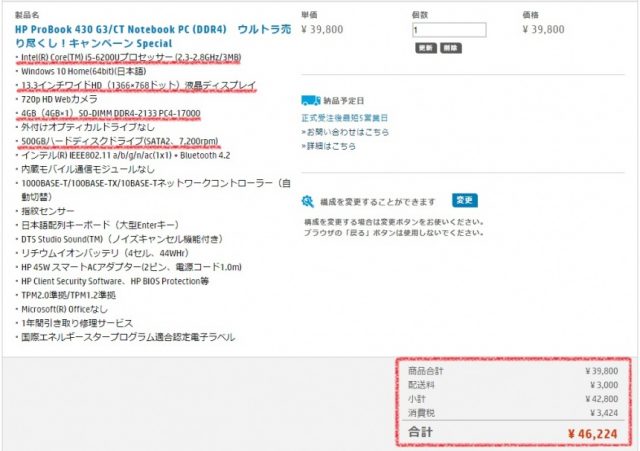
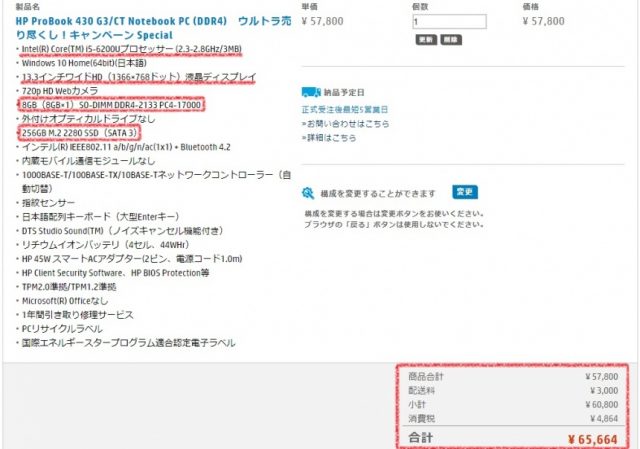

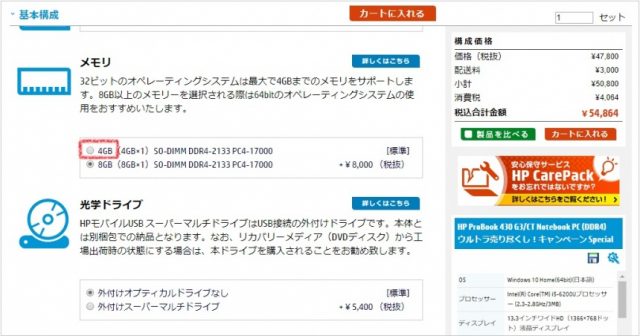
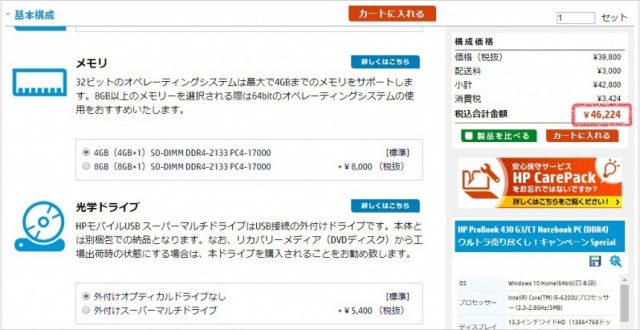
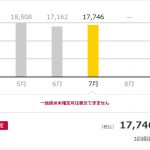

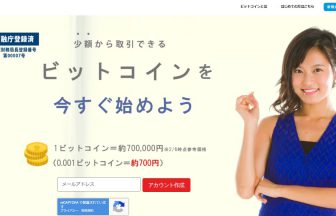




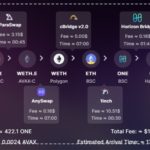



 コンクリート土間の打設を1人でDIY!工程や施工してみて分かった注意点。
コンクリート土間の打設を1人でDIY!工程や施工してみて分かった注意点。 冷風機のどこでもクーラーを2年間使って分かった冷房能力の結論と冷却効果を最大限に活かす方法
冷風機のどこでもクーラーを2年間使って分かった冷房能力の結論と冷却効果を最大限に活かす方法 自作で太陽光発電をする方法!DIYから3年以上たったので報告も
自作で太陽光発電をする方法!DIYから3年以上たったので報告も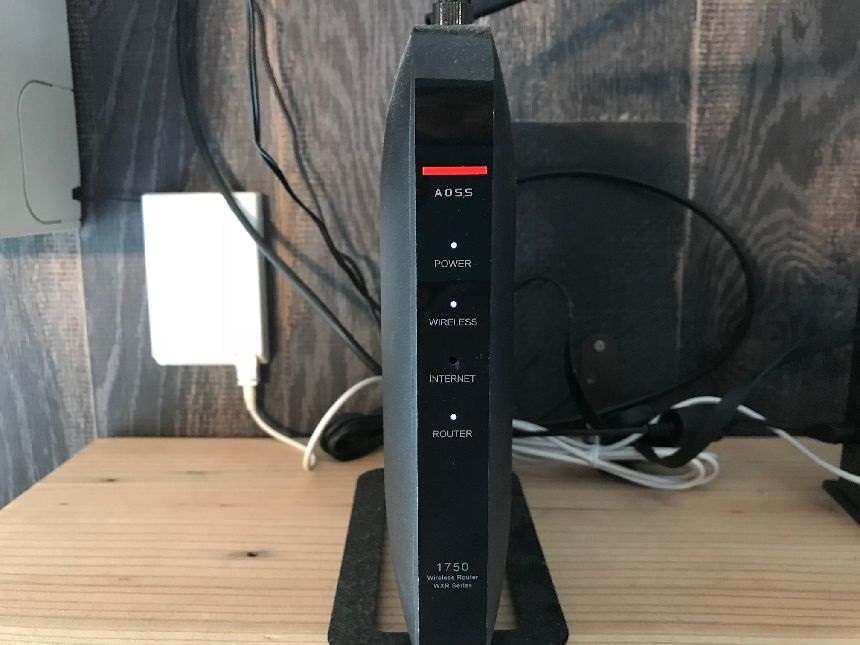 突然インターネットが繋がらなくなった時の対処法。ルーターBUFFALO、プロバイダGMOBB
突然インターネットが繋がらなくなった時の対処法。ルーターBUFFALO、プロバイダGMOBB 冷蔵庫の幅と搬入時に通る扉の隙間がギリギリだと危険?
冷蔵庫の幅と搬入時に通る扉の隙間がギリギリだと危険? ファンタジーキッズリゾートに最も安く入場する方法。割引やクーポン(無料)全ての情報を網羅!
ファンタジーキッズリゾートに最も安く入場する方法。割引やクーポン(無料)全ての情報を網羅! エアアジアAirbus A330の席はどこが良いのか実際に乗ってみて検証
エアアジアAirbus A330の席はどこが良いのか実際に乗ってみて検証 勝浦の隠れた秘境「鵜原理想郷」で軽いハイキングと大冒険を体験しよう
勝浦の隠れた秘境「鵜原理想郷」で軽いハイキングと大冒険を体験しよう 固まる砂(土)とタイルで雑草対策をしてみました。
固まる砂(土)とタイルで雑草対策をしてみました。 御宿町の海水浴場と海の家はどこが良い?+お得な駐車場
御宿町の海水浴場と海の家はどこが良い?+お得な駐車場
この記事へのコメントはありません。